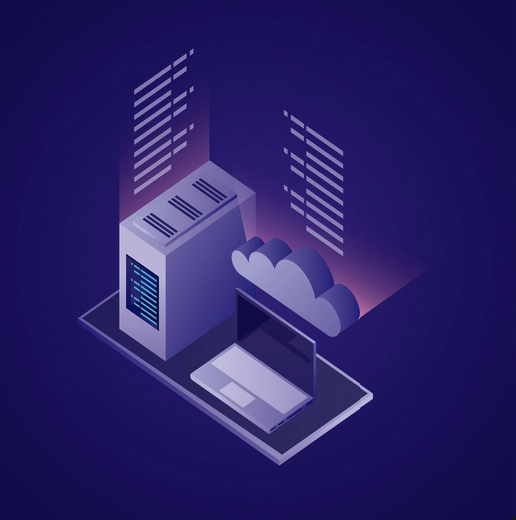
Virtual Private Server (VPS) yang menjalankan sistem operasi Windows Server menawarkan kombinasi unik antara kekuatan server dan kemudahan penggunaan antarmuka grafis yang familiar. Berbeda dengan VPS Linux yang mengandalkan Command Line Interface (CLI) via SSH, VPS Windows memungkinkan Anda mengelola, menginstal aplikasi, dan melakukan troubleshooting melalui Remote Desktop Protocol (RDP), memberikan pengalaman yang hampir sama dengan menggunakan PC desktop biasa.
VPS Windows adalah pilihan ideal bagi developer .NET, trader yang menjalankan trading bot, pemilik bisnis yang membutuhkan software Windows eksklusif, atau administrator yang menginginkan kontrol penuh tanpa harus menguasai perintah-perintah Linux. Namun, meskipun mudah digunakan, VPS Windows adalah lingkungan server yang memerlukan penanganan khusus, terutama dalam hal keamanan dan manajemen sumber daya. Panduan dasar ini akan memandu Anda melalui langkah-langkah penting untuk mengakses, mengamankan, dan mulai mengoperasikan VPS Windows Anda secara efektif.
Langkah Awal dan Manajemen Kunci VPS Windows
Panduan ini dibagi menjadi tiga fase: Akses Awal, Pengamanan Wajib, dan Manajemen Dasar Server.
Fase 1: Akses Awal dan Koneksi Remote Desktop
Langkah pertama adalah membuat koneksi aman ke VPS Anda.
1. Mendapatkan Kredensial Akses
Setelah VPS Anda aktif, Anda akan menerima tiga informasi penting dari penyedia infrastruktur:
- Alamat IP Publik (atau Hostname).
- Nama Pengguna (biasanya “Administrator”).
- Kata Sandi (Password).
2. Menghubungkan Melalui RDP
VPS Windows diakses melalui Remote Desktop Connection (RDP), yang merupakan fitur bawaan di semua sistem operasi Windows desktop.
- Buka Klien RDP: Cari “Remote Desktop Connection” atau
mstsc.exedi komputer lokal Anda. - Masukkan Alamat: Masukkan Alamat IP Publik VPS Anda.
- Login: Setelah terhubung, masukkan Username dan Password Administrator yang Anda terima.
- Verifikasi: Anda akan melihat desktop Windows Server. Ini menandakan Anda telah berhasil terhubung. Perlu diingat, setiap kali Anda disconnect dari RDP tanpa log off, aplikasi di server akan tetap berjalan di background.
Fase 2: Pengamanan Wajib Setelah Login Pertama
Keamanan adalah prioritas utama, terutama karena RDP adalah jalur akses langsung ke server Anda.
1. Nonaktifkan Internet Explorer Enhanced Security Configuration (IE ESC)
Seperti yang sering dialami oleh administrator baru, browser bawaan Windows Server (Internet Explorer/Edge) memiliki konfigurasi keamanan yang sangat ketat, memblokir hampir semua unduhan dan website penting.
- Buka Server Manager: Server Manager biasanya terbuka otomatis. Jika tidak, cari di Start Menu.
- Pilih Local Server: Klik “Local Server” di panel kiri.
- Nonaktifkan IE ESC: Cari entri “IE Enhanced Security Configuration” dan klik status “On”. Di jendela pop-up yang muncul, setel ke “Off” untuk Administrator. Ini akan memungkinkan Anda mengunduh browser lain (seperti Chrome atau Firefox) atau installer aplikasi tanpa diblokir.
2. Ubah Port RDP Default
Port RDP standar (3389) adalah target utama serangan brute-force. Mengubahnya adalah langkah keamanan yang krusial.
- Buka Registry Editor: Buka Run (
Win + R), ketikregedit. - Navigasi: Pergi ke
HKEY_LOCAL_MACHINE\System\CurrentControlSet\Control\Terminal Server\WinStations\RDP-Tcp. - Ubah PortNumber: Cari entri “PortNumber”, klik dua kali, dan ubah nilainya dari
3389ke nomor port acak lain yang belum digunakan (misalnya, 25565 atau 49152). Pastikan nilainya dalam format Decimal.
3. Konfigurasi Windows Firewall
Setelah mengubah port RDP, Anda harus memastikan firewall Anda mengizinkan koneksi ke port baru tersebut dan memblokir port lain yang tidak perlu.
- Buka Firewall: Cari Windows Defender Firewall with Advanced Security.
- Buat Inbound Rule Baru: Buat Inbound Rule baru yang mengizinkan koneksi TCP ke port baru yang Anda tetapkan di Registry (misalnya, 25565).
- Hapus/Blokir Port Lama: Setelah mengonfirmasi Anda bisa login dengan port baru, pastikan untuk memblokir port 3389 lama.
Fase 3: Instalasi Aplikasi dan Manajemen Dasar
VPS Anda kini aman dan siap untuk menjalankan aplikasi.
1. Instalasi Web Server (IIS)
Untuk hosting website dan aplikasi berbasis web (ASP.NET), Anda perlu menginstal web server Internet Information Services (IIS).
- Buka Server Manager: Klik “Manage” -> “Add Roles and Features”.
- Pilih Role: Ikuti wizard dan pilih “Web Server (IIS)” dari daftar roles.
- Selesaikan Instalasi: Setelah instalasi selesai, web server Anda siap digunakan dan dapat diakses melalui browser di alamat IP VPS Anda.
2. Manajemen Sumber Daya
Pemantauan sumber daya di Windows VPS sangat penting karena overhead OS yang tinggi.
- Task Manager: Gunakan Task Manager (
Ctrl + Shift + Esc) untuk memantau penggunaan RAM, CPU, dan Disk I/O secara real-time. Jika RAM mendekati 90% secara konsisten, Anda mungkin perlu upgrade VPS Anda. - Event Viewer: Untuk mendiagnosis error sistem, crash aplikasi, atau masalah keamanan, gunakan Event Viewer. Catatan log yang dicatat di sini adalah setara dengan log file di VPS Linux.
3. Menjadwalkan Tugas Otomatis
Gunakan Task Scheduler untuk menjalankan tugas maintenance penting secara otomatis, seperti backup skrip harian, pembersihan file log lama, atau me-reboot aplikasi tertentu.
- Buka Task Scheduler: Cari di Start Menu.
- Buat Tugas Baru: Jadwalkan script (.bat, .ps1) untuk dijalankan pada waktu yang tidak sibuk (misalnya, 03:00 pagi) dengan hak akses Administrator, dan pastikan tugas diatur untuk berjalan “Run whether user is logged on or not.”
Kesimpulan
VPS Windows menawarkan jalur hosting yang kuat dan intuitif, ideal untuk user yang membutuhkan kompatibilitas software Microsoft dan kenyamanan manajemen melalui GUI. Langkah awal yang paling penting adalah mengamankan RDP dengan mengubah port default dan mengatur firewall, diikuti dengan konfigurasi software inti seperti IIS. Dengan manajemen sumber daya yang cermat melalui Task Manager dan otomasi tugas melalui Task Scheduler, VPS Windows Anda dapat berfungsi sebagai lingkungan server yang andal, aman, dan sangat produktif.
Kata Penutup
Kenyamanan RDP di VPS Windows tidak boleh membuat Anda lalai terhadap keamanan. Perlakukan VPS Anda seperti kantor pusat digital Anda; amankan pintunya, awasi aktivitasnya, dan pastikan semua utilitas bekerja sesuai jadwal. Menguasai panduan dasar ini adalah kunci untuk memaksimalkan investasi Anda dalam infrastruktur Windows Server.
